굿노트 업데이트 플래시 카드 기능 활용법(영단어 쉽게 외우기)
- 애플 꿀팁
- 2020. 10. 4.
굿노트가 새로 업데이트되며, 플래시카드 기능이 업데이트되었습니다. 굿노트를 자주 활용하시는 분들 중 학습을 위해 굿노트를 사용하고 계시다면 참고해봐도 좋을 내용입니다. 아래에서 같이 살펴보시죠.
굿노트, 학습용으로 플래시 카드 써보자.
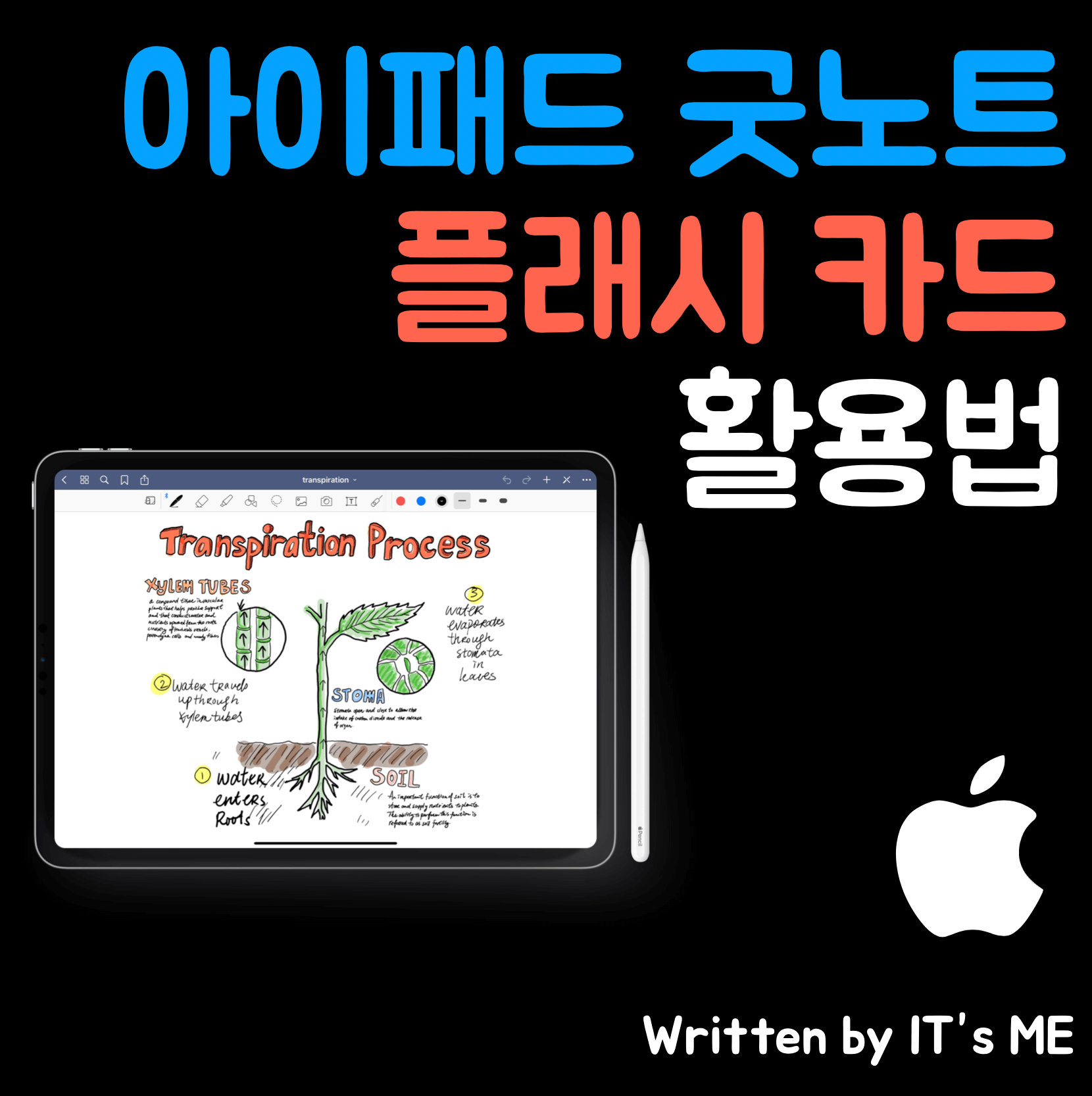
굿노트는 이미 안 그래도 학습용으로 많이 쓰시고 있을 것이라고 생각합니다. 아이패드 자체가 공부를 위한 용도로 많이 구입하기 때문에, 아이패드에서 필기 앱을 많이들 찾습니다. 아이패드 필기 앱의 양대 산맥이라고 하면 굿노트와 노타빌리티가 있습니다. 전 둘 다 쓰고 있습니다만, 아무래도 국내에선 굿노트의 인기가 좀 더 많은 것 같은데요. 굿노트의 최근 업데이트를 하신 분을 대상으로 플래시카드 기능을 활용할 수 있어 그 기능을 소개하고자 합니다.
1. 플래시 카드가 뭐길래?
플래시카드는 우뇌를 자극할 수 있는 학습 방법 중 하나입니다. 일정한 규격의 카드에 단어를 적어놓고 재빨리 넘겨 좌뇌가 반응하기 전 무의식의 영역을 담당한다고 하는 우뇌를 자극시켜 학습의 효과를 극대화하는 방법입니다.

시작은 그랬지만 일반적으로는 영단어 등을 외우기 위해 한 면에는 학습할 내용을 뒤에 풀이 등을 적어 놓은 카드를 말합니다. 실제로 문구점 등에서 플래시카드라고 해서 판매하기도 하며, 실제로 플래시 카드 앱도 많이 있습니다. 그래서 굳이 플래시카드를 위해서 굿노트를 쓸 필요는 없습니다.
2. 플래시 카드를 위한 새로운 노트 생성하기
첫 번째 단계로 플래시 카드 단어장을 만들기 위한 새로운 신규 노트를 만들어주도록 하겠습니다. +를 눌러 신규를 생성한 후 "노트북"을 눌러주세요.


노트북을 누른 후 오른쪽으로 기본 종이를 굿노트 기본 혹은 A7(iPhone)을 선택해줍니다. 그리고 오른쪽으로 스크롤하면 맨 오른쪽에 "플래시 카드"라는 항목이 있는 것을 확인하실 수 있습니다. 플래시 카드를 체크해주시고, 생성을 눌러주세요.

그러면 플래시 카드의 종이가 나타나며, 상단에는 Qustion이 쓰인 영역이, 아래에는 Answer라고 쓰인 영역이 있습니다. 그래서 상단에는 질문이나 영어 단어를, 아래쪽에는 단어의 뜻이나 정답을 적어주시면 됩니다. 애플 펜슬로 직접 적어주셔도 되고, 저처럼 글씨를 잘 못 쓰시는 분들은 텍스트로 입력하셔도 됩니다.
3. 굿노트 플래시 카드로 학습하기

다 만드셨다면, 오른쪽 상단에 "..."을 눌러 주시면 맨 하단에 "학습 플래시 카드"가 나타납니다. 이 부분을 누르면 플래시 카드를 실행시킬 수 있습니다. 그러면 상단에 써놓은 단어가 나옵니다. 여기서 한번 더 터치를 해주면 아래에 단어 뜻이 다시 나옵니다. 뜻을 몰랐다면 "다시"를, 알았다면 난이도 어려움, 좋음, 쉬움 중에 골라주시면 됩니다.

단어 학습이 끝났다면 난이도가 어땠는지 원그래프로 제공해 줍니다. 그리고 "지금 다시 학습하기"를 눌러 재학습을 하실 수 있는데 이때 모든 단어가 나오는 것은 아니고 학습한 단어는 일부가 랜덤으로 제시되며 추가한 단어들만 다시 나옵니다.

만약 이전에 학습한 단어를 다시 원래대로 재학습 하고자 한다면 우측 상단에 설정 버튼을 눌러 "학습 진행사항 초기화"를 눌러주시면 완전 초기화되어 재학습할 수 있습니다.
지금까지 굿노트의 플래시카드를 활용하는 방법에 대해 살펴보았는데요. 혹시 이를 활용하는 다른 팁이 있다면 댓글로 남겨주시기 바랍니다.